FOTOGRAFÍAS HECHAS CON EL MÓVIL. APRENDE A PROCESARLAS EN 1 MINUTO.
APRENDE A PROCESAR TUS FOTOGRAFÍAS HECHAS CON EL MÓVIL EN 1 MINUTO
TUTORIAL SNAPSEED 2016
En este tutorial, vamos a aprender a mejorar nuestras fotografías hechas con el móvil, procesándolas con SNAPSEED. En menos de 60 segundos las fotografías hechas con el móvil que tengas en tu galería parecerán otras.
Pues sí amigos, hoy en día TODOS tenemos un teléfono móvil (un saludo mamá ;-)). Y lo más importante es que ese cacharro del infierno ya casi no se utiliza para lo que fue inventado, actualmente nos vale para hacer casi cualquier tarea cotidiana, entre ellas, como no, la que nos importa a los aficionados a la fotografía: la de inmortalizar los momentos que vivimos a través de sus, cada vez más potentes, cámaras fotográficas.
Bien, a este respecto, y relacionado con el contenido del blog, cada vez recibo más comentarios de personas que no tienen una cámara reflex pero que quieren utilizar los tutoriales de la web, para conseguir procesar sus fotografías hechas con el móvil. Yo siempre he pensado que era una tontería, por un hecho fundamental. Hasta ahora, los smartphones solo disparaban en JPEG, y como ya he explicado en este artículo un JPEG no es otra cosa que un RAW procesado automáticamente por el algoritmo de nuestro equipo. Por lo tanto, así que es muy difícil, conseguir un resultado decente partiendo de él. Bien, que ha hecho que escriba este artículo? Pues el hecho de que ya cada vez más smartphones permiten tomar fotografías en RAW. Un ejemplo buenísimo de teléfono con estas características es el LG G4. Cuya cámara tiene un potencial terrible:
- Permite disparar en RAW
- Permite controlar los ajustes manuales
- Permite disparos de larga exposición
RECUERDA
Un JPEG es un archivo RAW que YA HA SIDO PROCESADO automáticamente por el algoritmo interno de nuestro dispositivo. ¿De verdad no prefieres hacerlo tu?
Todo esto, hizo que aprovechase esta esta esta irrechazable oferta, para probar las bondades fotográficas de las que todo el mundo habla.
Actualmente llevo casi 3 meses con él, y la verdad es que no puedo estar más encantado, sobre todo en lo que al aspecto fotográfico se refiere, ES UNA MARAVILLA!. Y la posibilidad de tener archivos RAW en el móvil le convierten en el teléfono ideal para cualquier aficionado a la fotografía.
Eso sí, durante mucho tiempo he echado en falta un editor de RAW para el teléfono móvil. He usado varios, que prefiero no citar, con resultados desastrosos, ralentizaban el smartphone, eran muy caros etc… Hasta que hace poco descubrí lo que considero mi aplicación fotográfica esencial para el smartphone si quieres mejorar tus fotografías hechas con el móvil.
Y esa no es otra que SNAPSEED 2.0. Una aplicación recientemente adquirida por GOOGLE y que te va a permitir realizar casi cualquier cosa que suelas hacer en tu flujo de trabajo habitual con tu cámara reflex. Lo mejor, es que desde la última actualización (2.0), el programa permite solventar lo que era su gran carencia, REVELADO DE ARCHIVOS RAW.
Así que señores, sí, para mi algarabía y regocijo, ya se puede revelar los RAW de tu smartphone, directamente desde SNAPSEED. Además con bastante buen resultado como vais a ir viendo en este tutorial.
[button link=»https://play.google.com/store/apps/details?id=com.niksoftware.snapseed&hl=es» type=»big» newwindow=»yes»]Descargar SNAPSEED[/button]
Bueno, en esta entrada no quiero hacer un análisis exhaustivo de SNAPSEED, ni del LG G4, eso lo dejaré para otras entradas posteriores. El objetivo de hoy es que consigas procesar tus fotografías hechas con el móvilen 1 minuto, sí, tan sólo 60 s serán suficientes para dejar las fotografías que hagas con tu smartphone espectaculares. Tan sencillo como eso.
Cuando acabes de leer este pequeño tutorial, dejarás a tus amigos impresionados con las fotografías que hace tu teléfono, ya lo verás.
Como requisitos, tan solo necesitarás 2 cosas: tu smartphone y snapseed 2.0. Lo ideal es que el teléfono sea capaz de disparar en RAW, actualmente hay pocos que lo hagan, si no lo tienes ESPERA!!! no cierres aun la pagina, ya que este tutorial te seguirá valiendo, tan solo tendrás que pasar al paso 2 del tutorial, saltándote lo que sería el «REVELADO DEL RAW». Por supuesto que el resultado no será igual, pero para comenzar te valdrá. Además, al ritmo al que evoluciona la tecnología, no tengo dudas que en cuestión de meses, todos los terminales que vayan saliendo al mercado permitirán tener RAW en el teléfono, así que…
MANOS A LA OBRA!!!
Vamos a dividir el tutorial en 4 fases. Va a ser muy rapidito y para finalizar voy a colgar un VIDEOTUTORIAL para que veas el tiempo que se tarda en procesar cualquier foto en el móvil en tiempo real. Si no te gusta leer, puedes ir directamente al resumen final o al videotutorial.
FASES:
- Interfaz de SNAPSEED
- Revelado del RAW
- Procesado del JPEG
- Revisión y guardado
Con estas 4 fases serás capaz de procesar tus fotografías realizadas con el móvil. Y lo mejor es que no tardarás ni 60 segundos en hacerlo!
1. Interfaz de SNAPSEED
Muy sencillito, al ejecutarlo aparecerá esta imagen en la que no hay lugar a dudas. Tan solo tienes que abrir la imagen que tengas en tu galería:
En este tutorial, hemos seleccionado una fotografía muuuuy dificil de revelar. Un caso EXTREMO (normalmente tendréis cosas más facilitas), pero donde se ve muy bien el potencial de este tutorial (y las carencias de un sensor tan pequeñito 😉 )

Una vez elegida la fotografía a revelar, el comportamiento difiere en función de si seleccionas un archivo RAW o un JPEG. En el primer de los casos, directamente se abre el módulo de revelado de RAWS:
Si no dispones de RAW y es un JPEG se abre la interfaz de procesado de JPEG y debes de saltar directamente al modulo de JPEG:
2. Revelado del RAW
Como digo, si has seleccionado un RAW en tu galería, se abrirá directamente este modulo, en el cual podrás revelar tu RAW (en formato .dng) y obtendrás un jpeg de salida. El procedimiento de trabajo es muy sencillo, (y lo aquí expuesto vale para todas las secciones). El funcionamiento de los ajustes en SNAPSEED se realiza de la siguiente manera: en la barra inferior aparece el ajuste «activo» sobre el cual estás trabajando. Para modificar sus valores deberás deslizar el dedo de izquierda a derecha para disminuir o aumentar su valor respectivamente. Si lo que quieres es cambiar el tipo de ajuste, simplemente desliza el dedo en vertical para desplazarte entre los diferentes ajustes existentes.
El funcionamiento de los ajustes en SNAPSEED se realiza de la siguiente manera:
En la barra inferior aparece el ajuste «activo» sobre el cual estás trabajando. Para modificar sus valores deberás deslizar el dedo de izquierda a derecha para disminuir o aumentar su valor respectivamente. Si lo que quieres es cambiar el tipo de ajuste, simplemente desliza el dedo en vertical para desplazarte entre los diferentes ajustes existentes.[/toggle_box]
Además hay 2 botones que merece la pena resaltar, el primero está en la parte inferior izquierda, inexplicablemente viene desactivado por defecto, y es la posibilidad de visualizar el histograma en directo de la imagen. IMPRESCINDIBLE ACTIVARLO. El segundo, en la parte superior derecha, este botón es básico, y más aun en mi pagina donde le doy tanta importancia a los antes y después. Pulsando ese botón verás como estaba la fotografía antes de aplicar ningún ajuste. Al más puro estilo antes y después de ProcessingRAW, jeejeje.
MUY FÁCIL e INTUITIVO!
En este apartado nos encontramos con los ajustes típicos de cualquier revelador de RAW:
- Exposición: Deslízalo para darle más o menos luz a la imagen. Vigila el histograma para que no se te «salga» por la derecha.
- Toques de Luz: Con este podrás rebajar las altas luces, por ejemplo si tienes cielos quemados, dándole valores negativos podrás rebajar la exposición aislando solo las altas luces
- Sombras: Su principal labor es dar más luz a las zonas más oscuras. Dale valores positivos si tienes zonas muy oscuras en la imagen que quieres que tengan más luz
- Contraste: Ajusta el contraste de la imagen
- Estructura: Uno de los ajustes más valiosos. Es mágico. Es una suerte de microcontraste, da un resalte a tus fotografías espectacular.
- Saturación: Ajusta la saturación de la imagen
- Temperatura: Parámetro ESENCIAL, ya que controla la «Temperatura de color» de la fotografía. Valores más altos le dan más calidez a la imagen.
- Tono: Ajusta los tonos verdes y magentas
Y con estos ajustes vamos a revelar nuestro RAW. En este punto influye mucho si ya sabes revelar RAW o si es tu primer contacto con estos archivos. Si es tu primera vez tienes 2 opciones, toquetear todo a lo loco, o leerte mi tutorial de revelado de RAWS, ahi te lo dejo todo bien clarito. Si no quieres perder el tiempo toca los deslizadores que te digo a continuación:
MIS CONSEJOS AJUSTES INICIALES
- Exposición: Deslízalo para darle más o menos luz a la imagen. Vigila el histograma para que no se te «salga» por la derecha.
- Toques de Luz: Con valores negativos podrás rebajar la exposición aislando solo las altas luces
- Sombras: Dale valores positivos si tienes zonas muy oscuras en la imagen que quieres que tengan más luz.
- Contraste: Como vamos a dar bastante contraste con el siguiente comando, yo no suelo tocarlo (salvo valores muy altos del ajuste sombras)
- Estructura: Te recomiendo dar un valor de entre 25 y 50.
- Saturación: Yo no suelo tocarlo
- Temperatura: Por defecto yo suelo aumentarlo ligeramente para conseguir un toque de calidez más agradable.
- Tono: Si no sabes de que va no lo toques 😉
En estas 3 imágenes se puede ver la evolución de esta primera fase:
Y aquí podemos ver las diferencias entre la imagen antes y después del revelado (No alucines todavia, que falta lo mejor!!)
Bueno, con esto damos por finalizada la primera fase de REVELADO DE RAW CON TU SMARTPHONE. Leyéndolo parece muy complicado. En la práctica real son menos de 30 segundos.
2. Procesado del JPEG
Una vez hemos revelado el RAW, tendremos acceso al modulo de procesado de JPEG. El cual tiene 2 categorías: Herramientas y Filtros.
A simple vista podéis comprobar que el programa es bastante completo ya que tiene mil ajustes, de hecho da para varios tutoriales, ya que se puede trabajar por zonas, realizar correcciones geométricas, etc… Pero en este tutorial, vamos a hacerlo fácil, y tan solo nos vamos a quedar con estos 3 ajustes:
- MEJORAR FOTO (y posibilidad de recortar)
- CONTRASTE TONO
- VIÑETEADO
Además lo realizaremos en ese mismo orden:
MEJORAR FOTO
El primer paso, será más o menos rápido en función de si hemos revelado el RAW, o si solo disponíamos de un JPEG. En el primer caso, tan solo tendremos que modificar el control de «Ambiente». Si partíamos de un JPEG, toca intentar emular aquí, lo que hemos hecho antes en el modulo de revelado (la calidad de las fotografías hechas con el móvil y su resultado final se verá afectado, así que intenta hacerte ya con un smartphone que dispare en RAW).
Vamos a ello:
Para acceder a él, tan solo clickamos en la ventana de «Mejorar foto»
Una vez ahí, tendremos una ventana muy similar a la del modulo de revelado de RAW, pero con las limitaciones que tienen los JPEG (más ruido, no se puede ajustar la Temperatura de color y muuucha menos capacidad para recuperar información de las altas luces y de las sombras):
Estos son los ajustes que tenemos en el apartado de «Mejorar Foto»
- Brillo: Análogo a EXPOSICIÓN: Deslízalo para darle más o menos luz a la imagen. Vigila el histograma para que no se te «salga» por la derecha.
- Contraste: Análogo a CONTRASTE: Igual que en el modulo de RAW. Ajusta el contraste de la imagen.
- Saturación: Análogo a CONTRASTE: Ajusta la saturación de la imagen.
- Ambiente: Uno de los ajustes más valiosos. Equilibra la luz de la fotografía. Es el único ajuste que toco incluso tras haber revelado el RAW
- Sombras: Análogo a SOMBRAS: Su principal labor es dar más luz a las zonas más oscuras. Dale valores positivos si tienes zonas muy oscuras en la imagen que quieres que tengan más luz.
- Toques de Luz: Análogo a TOQUES DE LUZ: Con este podrás rebajar las altas luces, por ejemplo si tienes cielos quemados, dándole valores negativos podrás rebajar la exposición aislando solo las altas luces
- Calidez: Análogo a TEMPERATURA DE COLOR: Parámetro ESENCIAL, ya que controla la «Temperatura de color» de la fotografía. Valores más altos le dan más calidez a la imagen.
MIS CONSEJOS AJUSTES INICIALES
- Brillo: Deslízalo para darle más o menos luz a la imagen. Vigila el histograma para que no se te «salga» por la derecha.
- Contraste: Se toca poco, como máximo valor de 20.
- Saturación: No lo toco pues el controlador de Ambiente ya modifica la saturación.
- Ambiente: Una maravilla. Ajusta las luces y la saturación de manera mágica. Valores entre 30 y 60 darán una nueva luz a tu fotografía
- Sombras: Dale valores positivos si tienes zonas muy oscuras en la imagen que quieres que tengan más luz.
- Toques de Luz: Con este podrás rebajar las altas luces, por ejemplo si tienes cielos quemados, dándole valores negativos podrás rebajar la exposición aislando solo las altas luces
- Calidez: Por defecto yo suelo aumentarlo ligeramente para conseguir un toque de calidez más agradable.[/box_info]
En nuestro caso, al venir del módulo de RAW, tan sólo he subido el controlador de ambiente. Como verás en el antes y después el cambio es sutil, pero efectivo.
CONTRASTE DE TONO
El segundo paso de esta fase, ya sería común para los que vienen del módulo de revelado RAW y para los que vienen directamente de JPEG.
Este ajuste consiste en darle el toque cuasifinal a la fotografía mediante el ajuste del contraste tonal. Esto, simplemente es un ajuste del contraste de la imagen, pero aislando los altos, medios y bajos tonos. Así puedes trabajar por separado. Es exactamente lo que hace el fabulosísimo TONAL CONTRAST de Nik, y que expliqué en su momento en este tutorial. El ajuste se encuentra en la sección de filtros, en la imagen se ve bien:
Una vez abierto, trabajaremos como siempre. Este ajuste tiene 6 controladores, pero a nosotros, de momento, solo nos interesarán los 3 superiores:
- Tonos Altos: +30
- Tonos Medios: +50
- Tonos Bajos: +30
El valor que indico es el ajuste que recomiendo para empezar a «jugar». DIVIERTETE!!!
Aquí puedes ver la diferencia entre el antes y el después…
Vamos acabando no te vayas. Pero te está pareciendo interesante el tutorial? Pues a que esperas para suscribirte y recibir en tu correo directamente los mejores tutoriales de manera totalmente gratuíta? 😉
VIÑETEADO
Este último paso es opcional, pero en el 99% de las veces le viene muy bien a la imagen. El ajuste se encuentra en la sección de herramientas. Y funciona de manera similar al resto, con la salvedad de que «pellizcando» la pantalla puedes ampliar o reducir el tamaño del viñeteado. Los valores que vienen por defecto, están bastante acertados.
Mi consejo es que le des un viñeteado para resaltar algo de la foto, normalmente en la zona con el protagonista de la imagen, de este modo estarás dirigiendo la mirada del espectador hacia donde tu quieres. NO FALLA!!!
2. Revisión y guardado
Y ya para acabar te cuento la última característica del programa. La capacidad de revisar todos los pasos que has ido haciendo e ir viendo como han afectado a tu imagen. Para ello, en la ventana principal, una vez hayas hecho algún cambio, puedes pulsar en el número que aparece en la esquina superior derecha. Ese número representa la cantidad de pasos que has dado en el procesado, y lo mejor de todo es que SON TOTALMENTE REVERSIBLES!. Como lo oyes desde aquí, pulsando el número, veras qué ajustes has hecho, y pulsando en cada «cajita», podrás modificarlos, eliminarlos etc… una maravilla

Pues llegados a este punto solo nos queda Guardar la imagen. Para ello basta con pulsar en el botón de LISTO que aparece arriba a la izquierda. Y esperar a que se guarde la imagen en la carpeta SNAPSEED de tu galería.
Pues ya está, con esos simples pasos hemos conseguido esto:
Para finalizar, y como siempre hago a modo de resumen para los más vagos, aquí os dejo la:
GUIA DEFINITIVA DE PROCESADO DE FOTOGRAFÍAS HECHAS CON EL MÓVIL CON SNAPSEED 2.0
TUTORIAL DE PROCESADO DE FOTOGRAFÍAS DE SMARTPHONE
1. ABRIR IMAGEN
2. REVELADO DEL RAW (20 segundos)
- Exposición: Deslízalo para darle más o menos luz a la imagen. Vigila el histograma para que no se te «salga» por la derecha.
- Toques de Luz: Con valores negativos podrás rebajar la exposición aislando solo las altas luces
- Sombras: Dale valores positivos si tienes zonas muy oscuras en la imagen que quieres que tengan más luz.
- Contraste: Como vamos a dar bastante contraste con el siguiente comando, yo no suelo tocarlo (salvo valores muy altos del ajuste sombras)
- Estructura: Te recomiendo dar un valor de entre 25 y 50.
- Saturación: Yo no suelo tocarlo
- Temperatura: Por defecto yo suelo aumentarlo ligeramente para conseguir un toque de calidez más agradable.
- Tono: Si no sabes de que va no lo toques 😉
3. PROCESADO JPEG (35 segundos)
3.1 MEJORAR FOTO
- Brillo: Deslízalo para darle más o menos luz a la imagen. Vigila el histograma para que no se te «salga» por la derecha.
- Contraste: Se toca poco, como máximo valor de 20.
- Saturación: No lo toco pues el controlador de Ambiente ya modifica la saturación.
- Ambiente: Una maravilla. Ajusta las luces y la saturación de manera mágica. Valores entre 30 y 60 darán una nueva luz a tu fotografía
- Sombras: Dale valores positivos si tienes zonas muy oscuras en la imagen que quieres que tengan más luz.
- Toques de Luz: Con este podrás rebajar las altas luces, por ejemplo si tienes cielos quemados, dándole valores negativos podrás rebajar la exposición aislando solo las altas luces
- Calidez: Por defecto yo suelo aumentarlo ligeramente para conseguir un toque de calidez más agradable.
3.1 CONTRASTE DE TONO
- Tonos Altos: +30
- Tonos Medios: +50
- Tonos Bajos: +30
3.3 VIÑETEADO
4. GRABAR (5 segundos)
Aquí, como siempre digo, ya depende del nivel de exigencia que tenga cada uno en cuanto al acabado final. Para alguien con un equipo fotográfico decente, y unos cristales buenos, la calidad de este tipo de fotos, hoy en día, puede dejar mucho que desear. Por ejemplo Yo no imprimiría una foto realizada con el móvil, pero porque claro tengo casi 6000€ entre cristales y cuerpos reflex, así que es absurdo que compitan. Pero para gente con equipos más modestos, o menos «exigentes» este tipo de fotografías hechas con el móvil les puede ser más que suficientes, no te digo ya para el 99% de usuarios que no han tenido una reflex en su vida, el poder hacer fotos de larga exposición con el móvil les vuelve locos.
Al menos a día de hoy, mi opinión es que los smartphones no pueden competir a nivel fotográfico con un buen equipo. Pero lo que es evidente, es que, a tamaño pantalla de móvil, las fotografías hechas con el móvil una vez procesadas con SNAPSEED dan un salto BRUTAL.
La fotografía de ejemplo que os he puesto en este tutorial es un caso extremo, pero como podéis ver en esta galería, donde todas las fotografías hechas con el móvil están procesadas con SNAPSEED, la cosa se queda muy aparente verdad? En este enlace tenéis un acceso a la galería de fotografías hechas con el móvil que he ido tomando con el LG G4 y procesando mediante SNAPSEED siguiendo este tutorial. No dudéis en verlas, os van a gustar!!!
Y vosotros? Que opináis? Creéis que con este tipo de softwares y mejorando la calidad de los sensores en los smartphones será posible sustituir nuestras pesadas reflex? Estoy ansioso por conocer tu opinión, así que a comentar amigos!!!

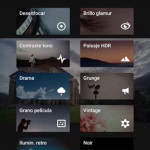
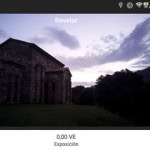

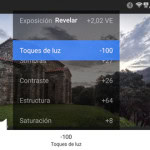

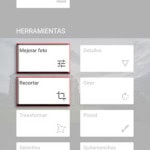
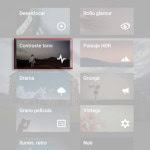

Es por lejos el mejor tutorial que vi de snapseed incluyendo videos. Que dedicación le pones a compartir tus conocimientos!!! Gracias por explicar tan bien y en idioma de mortales para que todos entendamos. Infinitas gracias el mundo siempre es mejor con personas como ustedes!!! Saludos desde Argentina.
Muuuuuuchiiiisimas gracias Antonio Prado!! He descubierto hace poco este programa para moviles y de muchos editores que corren y tengo, este magnífico SNAPSEED me ha cautivado y lo uso bastante ya que las fotografias con móvil dejan mucho que desear comprimidas en JPG. Gracias por tu ayuda ya que nunca habia tenido la posibildad de manejar RAW (o DNG, espero que DNG sea correcto) y estoy totalmente desorientado con este formato y estoy como un niño chico buscando y aprendiendo, jejeje. Gracias de nuevo.
Muchas gracias por el tutoríal. Como apunte adicional decirte que he usado Snapseed para editar las fotos raw de mi Réflex en la tablet por vaguearía… a ver que tal y si los resultados con fotos del teléfono son muy buenos imaginad lo que hace con los raw de mi D90… Y sin usar lightrooms, PS ni cosas complicadas,… Y sin abrir el ordenador. Aunque reconozco que lo suyo es revelarlos en el ordenador si quieres aprovechar al maximo la calidad que te da tu réflex. Pero dejo aquí la sugerencia Saludos
Un máquina, eso es lo que eres Antonio, yo tengo un iPhone 6 y utilizo snapseed desde hace tiempo ya, lástima de no poder disparar en raw, pero no se puede tener todo…
Felicidades por el post !!!
Muchas gracias Sergi!, un placer que te haya gustado.